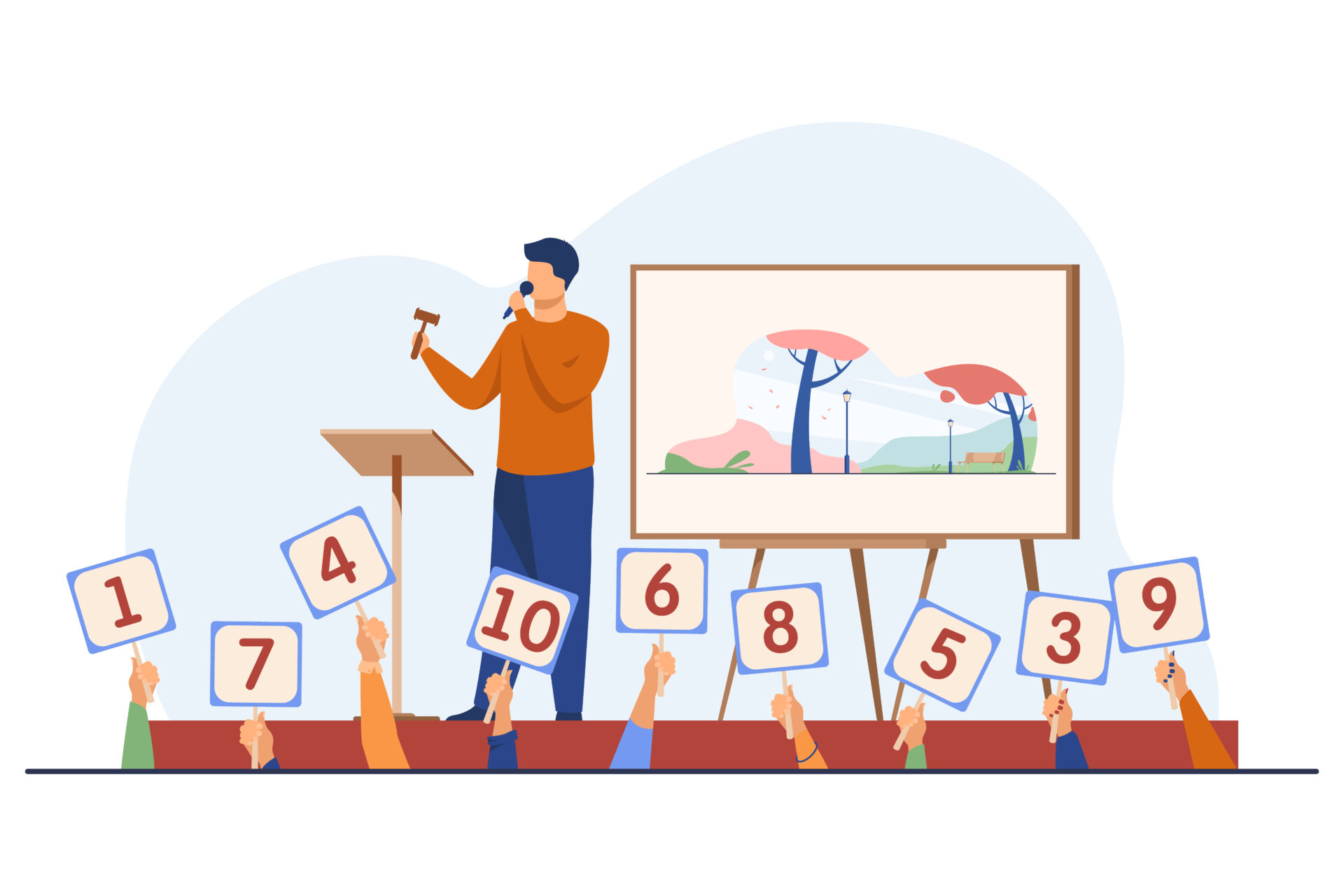【簡単】OpenSeaでNFTをオークション出品する方法を徹底解説【初心者向け】

悩む人「OpenSeaでNFTをオークション出品する方法を知りたい。簡単にできるのかな。手順をわかりやすく教えてほしい。」
今回は、こんなお悩みに答えます。
オークション出品って難しそうに感じますよね。
5分でできます。
本記事の内容
- 【簡単】OpenSeaでNFTをオークション出品する方法を徹底解説
この記事を書いている僕は、何度もOpenSeaでNFTを出品しています。
まだ持っていない方は、「NFTの買い方を画像つきで徹底解説!」を見ながら手を動かしてみてください。
ステップ④まで終わらせておくと、いつでもオークションで出品できる状態になります。
【OpenSea(オープンシー)】NFTの買い方を画像つきで徹底解説!完全初心者向けです
NFTを買いたい人「OpenSeaでNFTを買いたい。買うまでの流れを知りたいな。初心者でも買えるようにわかり
では、いきましょう!
【簡単】OpenSeaでNFTをオークション出品する方法を徹底解説
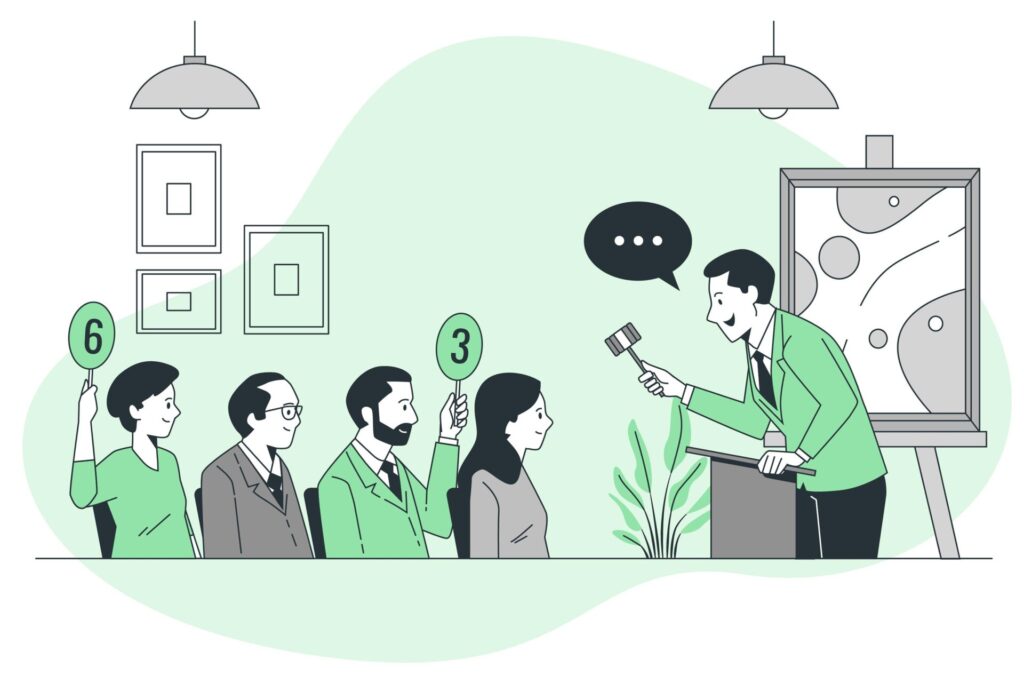
さっそく、OpenSeaでNFTをオークション出品する方法を解説していきますね。
手順は、次のとおりです。
- ステップ①:メタマスクにログインする
- ステップ②:OpenSeaにアクセスする
- ステップ③:オークション形式で出品する
ステップ①:メタマスクにログインする
まず、メタスクにログインします。
先にメタマスクにログインしておくとスムーズに進められます。
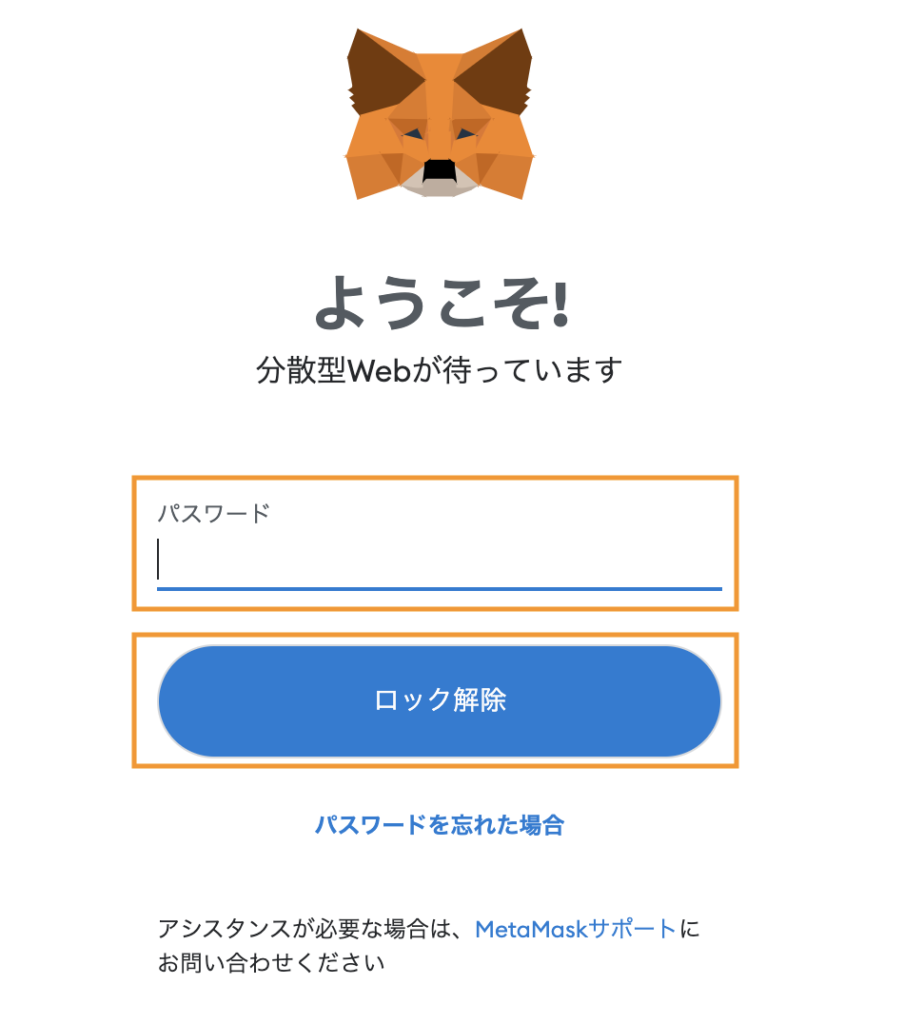
メタマスクを開き、「パスワード」を入力し、「ロック解除」をクリックします。
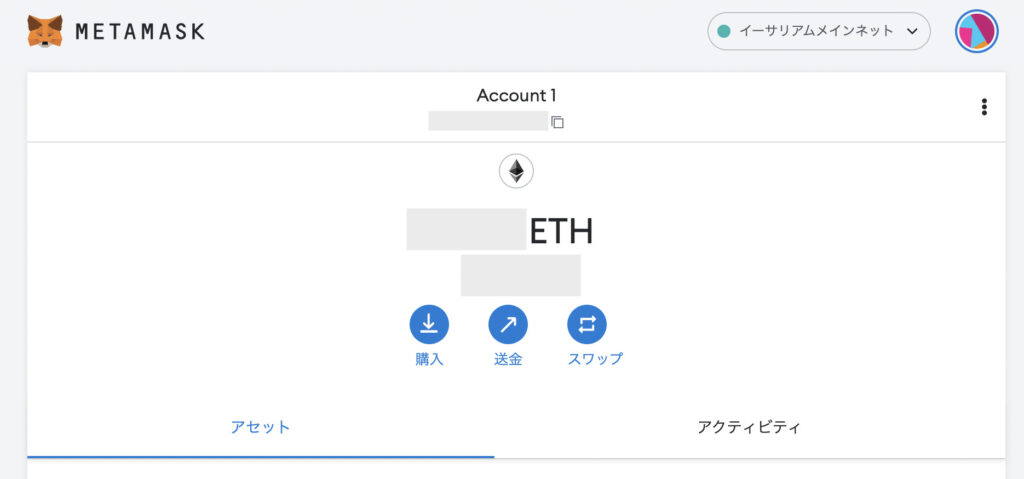
メタマスクにログインできたらOKです。
ステップ②:OpenSeaにアクセスする
続いて、OpenSeaにアクセスしていきます。
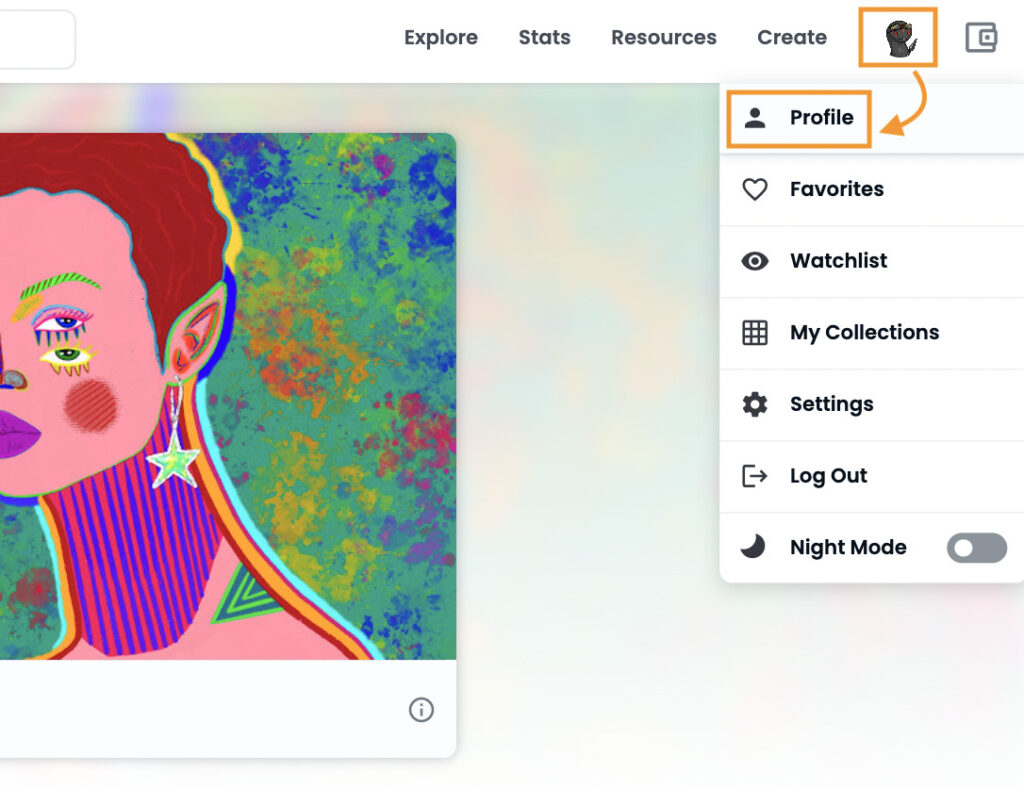
OpenSeaにアクセスし、画面右上の「アイコン→Profile」の順にクリックします。
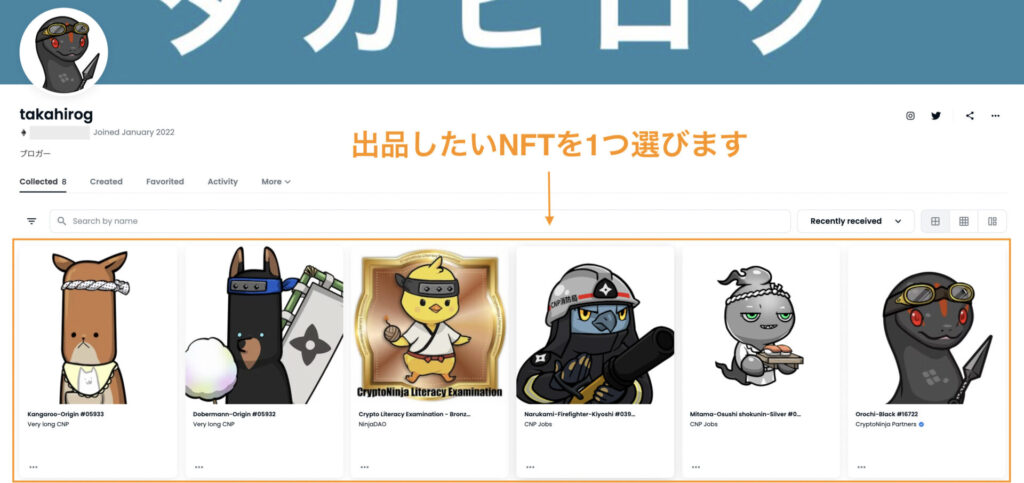
オークション出品したいNFTを1つ選びます。
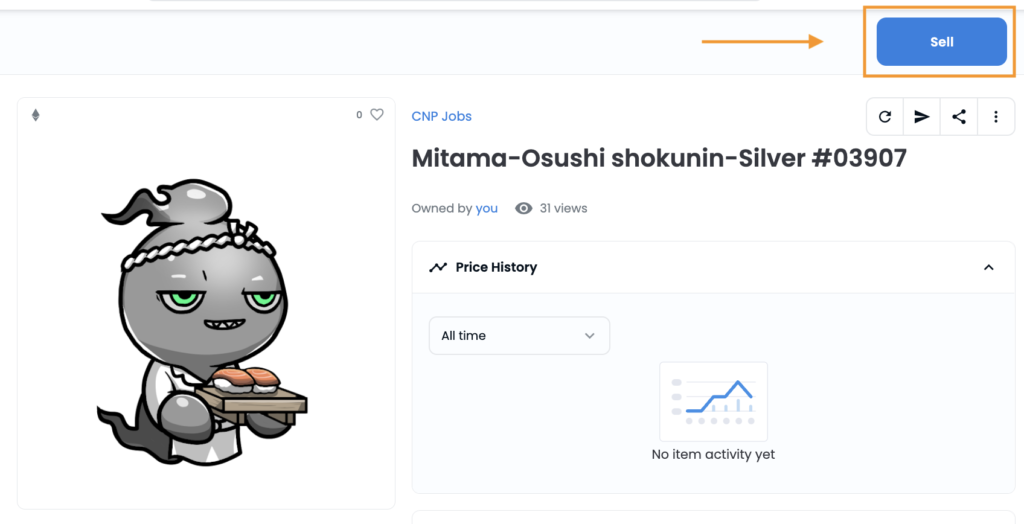
画面右上の「sell」をクリックします。
ステップ③:オークション形式で出品する
最後に、オークションの内容を入力し、出品していきます。
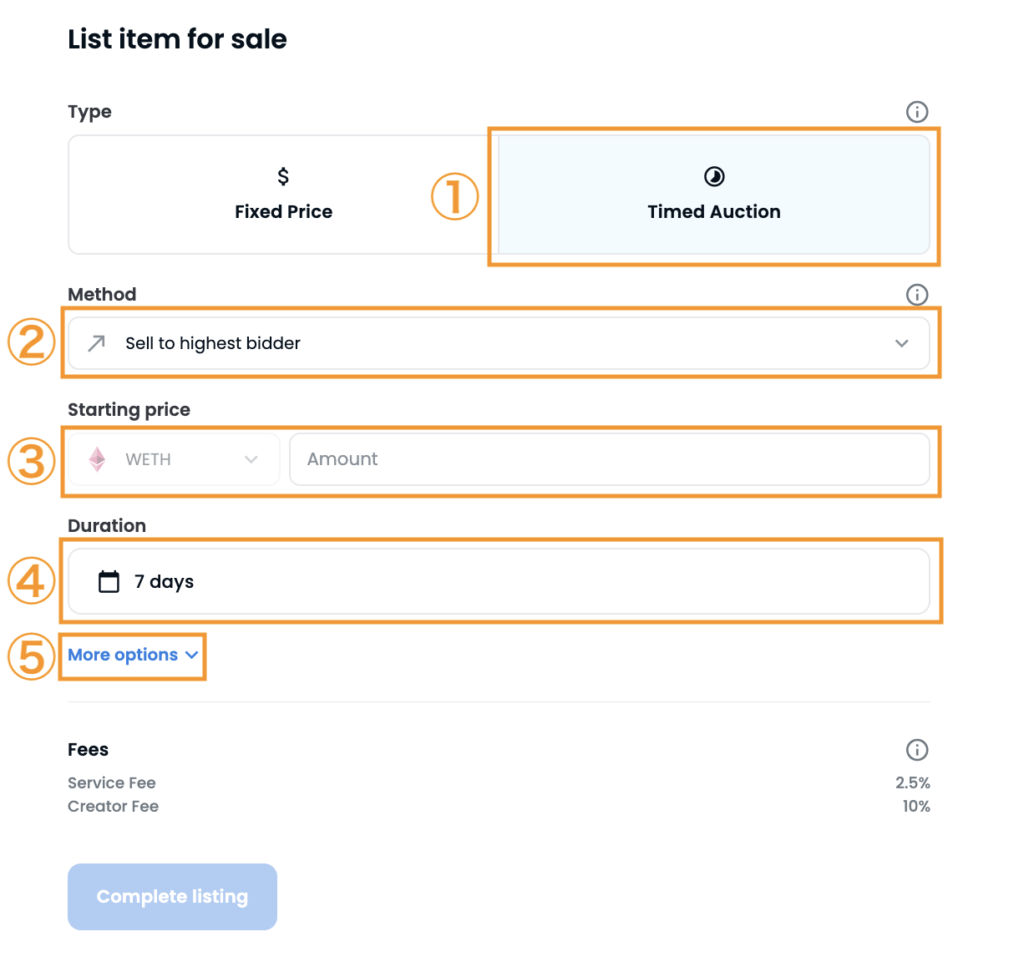
①〜⑤について詳しく解説しますね。
①:Type
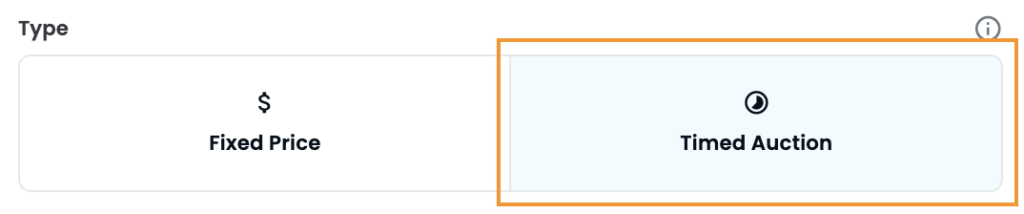
今回は、オークション形式で出品するため、「Timed Auction」をクリックします。
②:Method
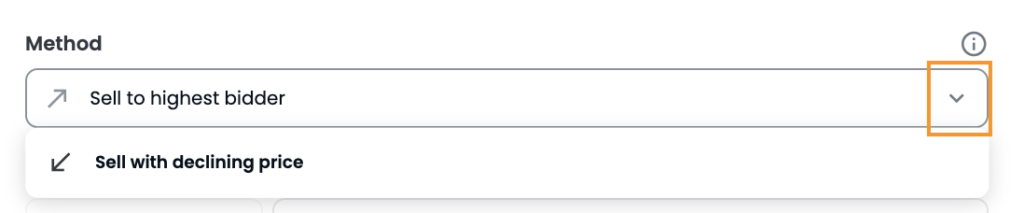
「▼」をクリックし、「Sell to highest bidder」or「Sell with declining price」を選びます。
- Sell to highest bidder:価格が上がっていくオークション
- Sell with declining price:開始価格と終了価格を決め、購入があるまで価格が下がっていくオークション
一般的なのは、「Sell to highest bidder」です。
③:Starting price

オークションの「開始価格」を入力します。(好きな価格を入れましょう)
今回は出品する側なので、「WETH」を持っていなくても問題なしです。
なお、WETHを日本円に変換する場合は、「Coin Market Cap」が便利ですよ。
④:Duration
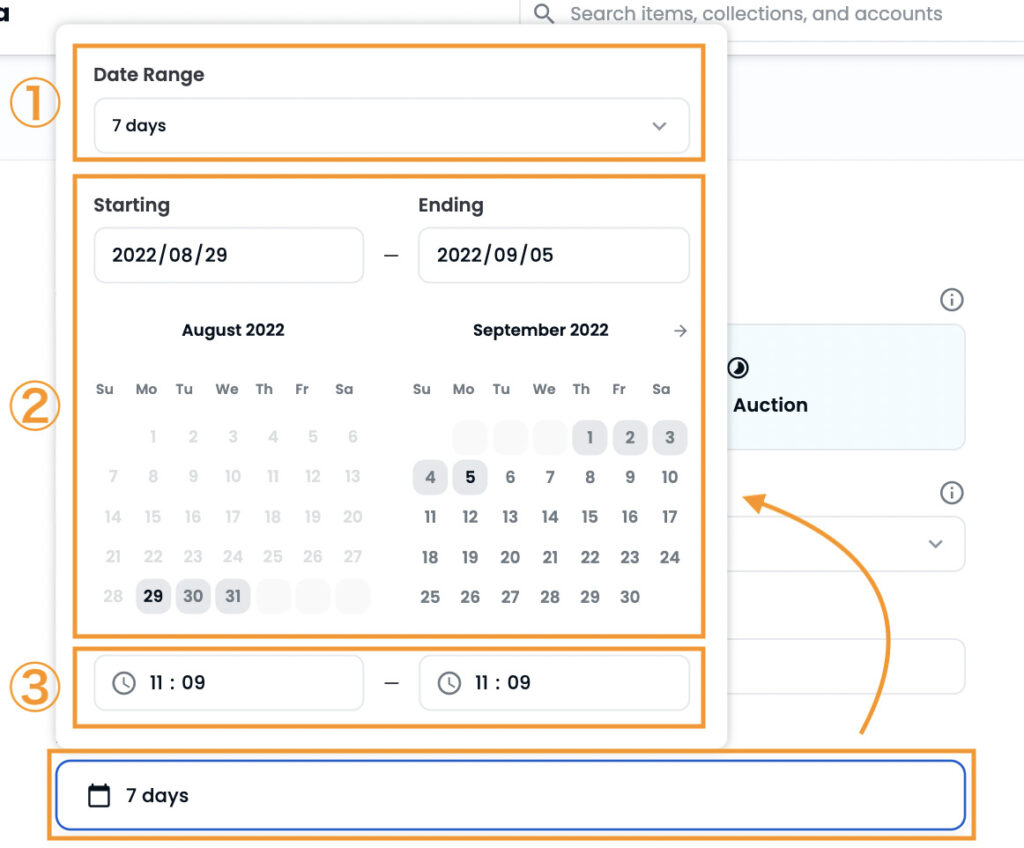
「7days」をクリックすると、上記のようにスケジュール画面が表示されます。
- ①:「1日・3日・7日・1ヶ月・3ヶ月・6ヶ月」から出品期間を決めれます
- ②:自由に出品期間を決めれます
- ③:出品の「開始時間」と「終了時間」入力を決めれます
① or ②で「出品期間」を決め、最後に③で「開始時間」と「終了時間」を入力しましょう。
⑤:More options

「More options」をクリックすると、オークションの最低販売価格を設定できます。

「Include reserve price」をオンにし、「オークション最低販売価格」を入力します。
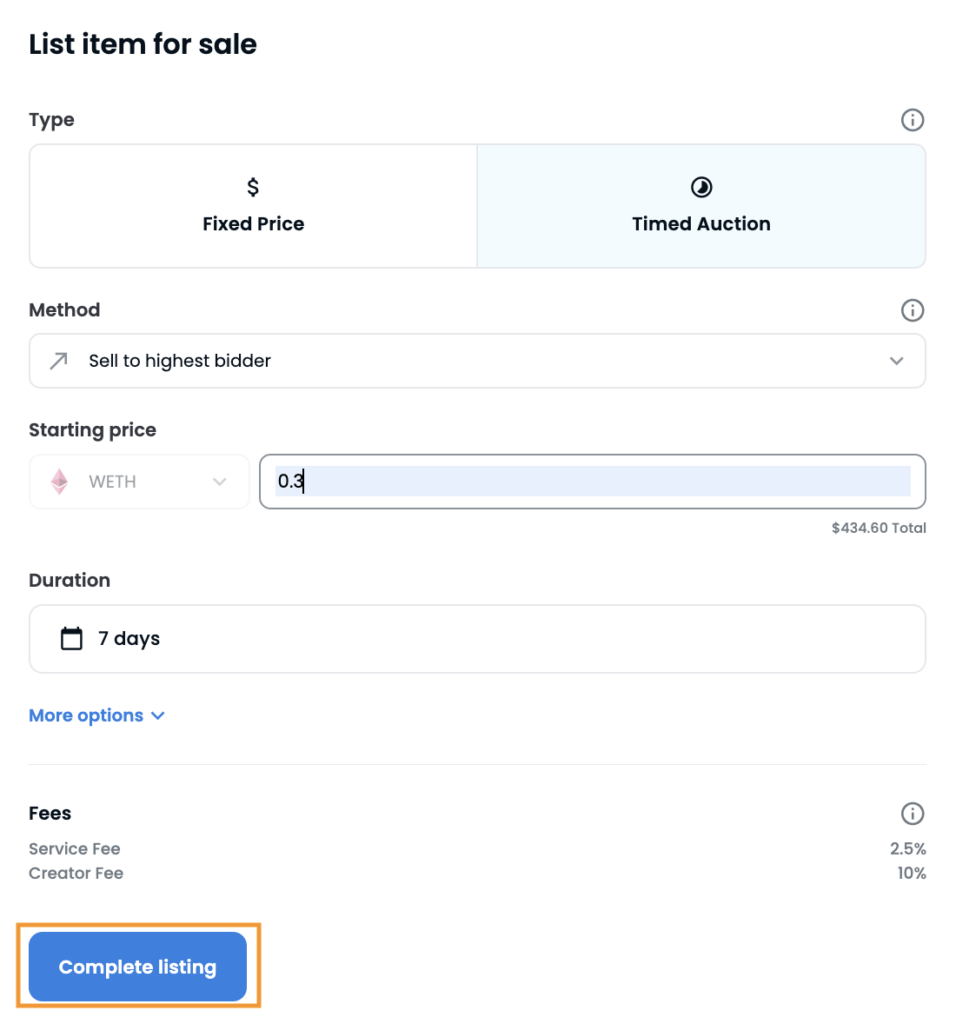
ひと通り入力が終わったら、最後に「Complete listing」をクリックします。
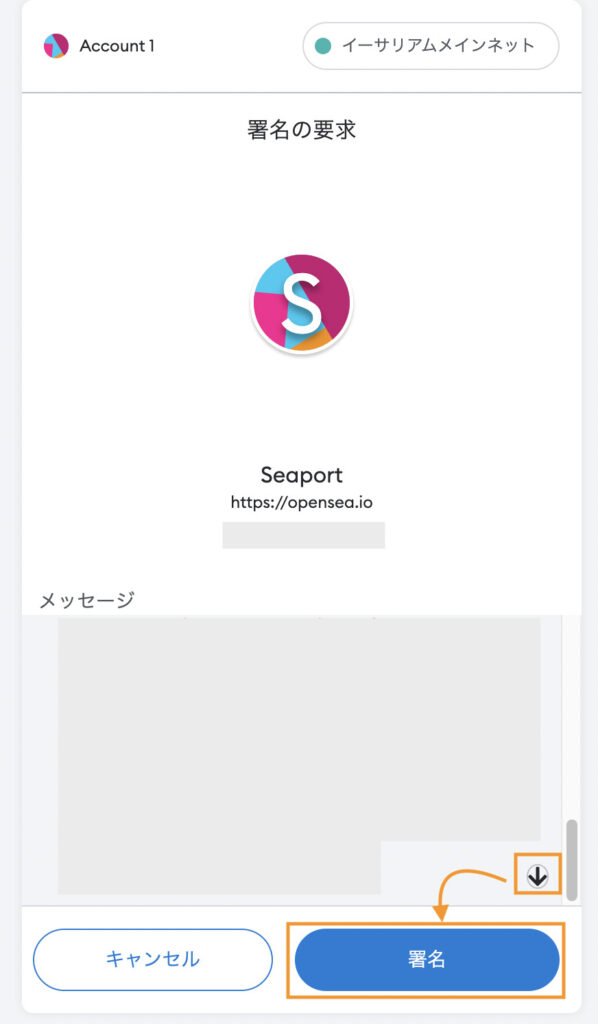
すると、メタマスクが立ち上がるので、「↓」をクリックし、「署名」をクリックします。
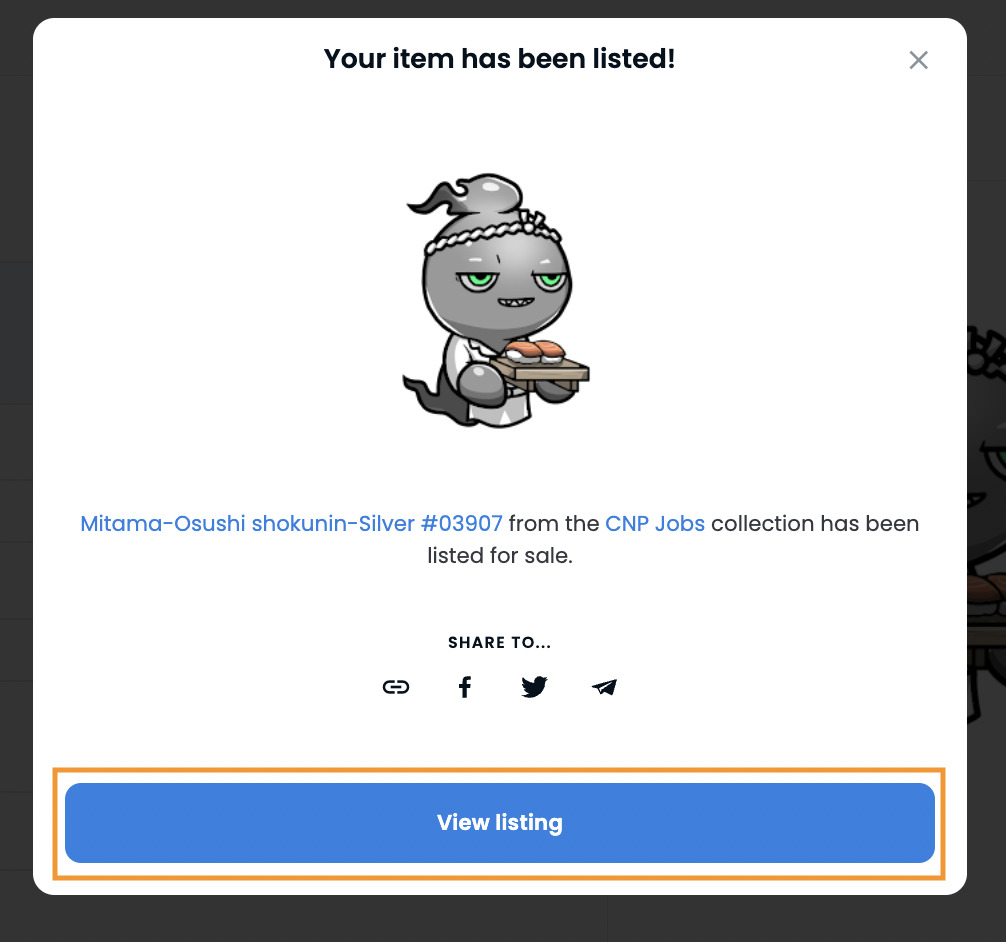
上記画面が出たら、出品完了です!
あとは「View listing」をクリックし、画面を閉じましょう。
補足①:NFTがオークション出品できているか確認する方法
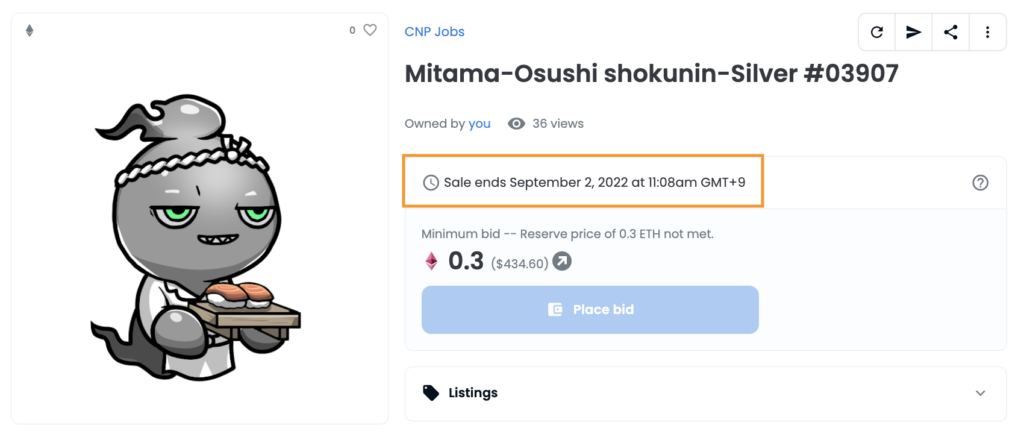
上記画面のように、オークション出品したNFTに「オークション終了時刻」が表示されていれば、出品できています!
※オークション終了時間が近づくと、残り「〇〇時間〇〇何分〇〇何秒」といった表示に変わります。

補足②:オークションを成立させる方法
出品したNFTにオファーが届いたら、オークションを成立させられます。
オークションが終了すると、カウントダウンが消えます。
(この時のNFTオーナーは、まだあなたのままです)
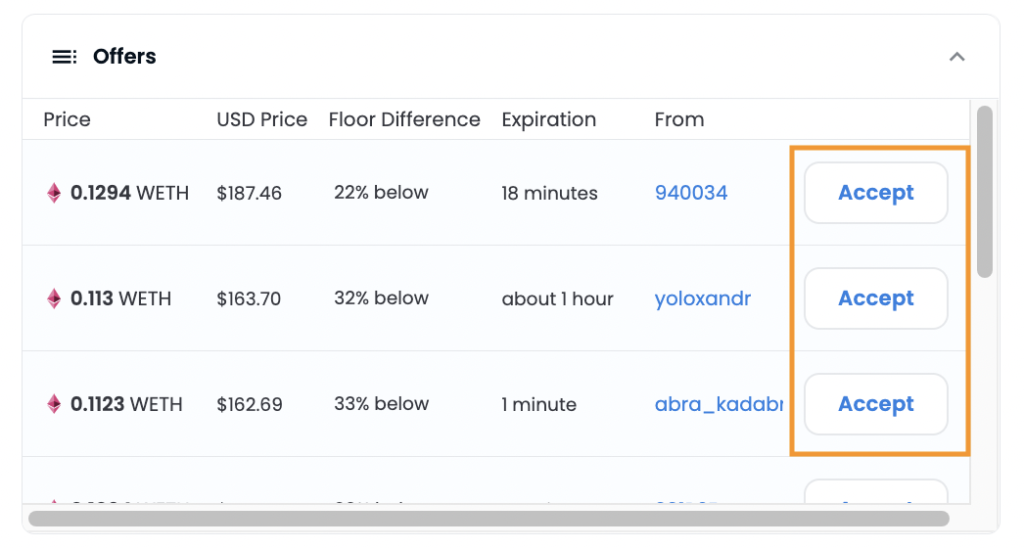
Offers欄の「Accept」をクリックします。
(買ってもらいたい人の「Accept」をクリックします)
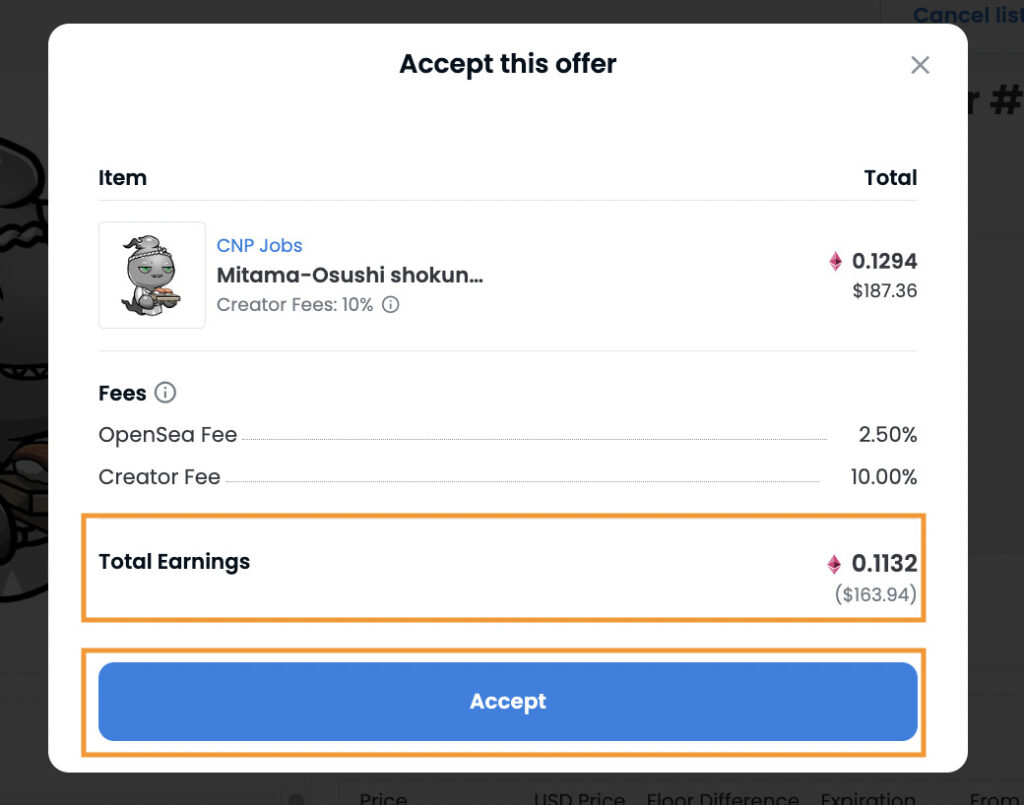
オファー価格から手数料が引かれた「合計金額」を確認し、「Accept」をクリックします。
※「OpenSea」と「クリエイター」に渡る手数料が引かれます。
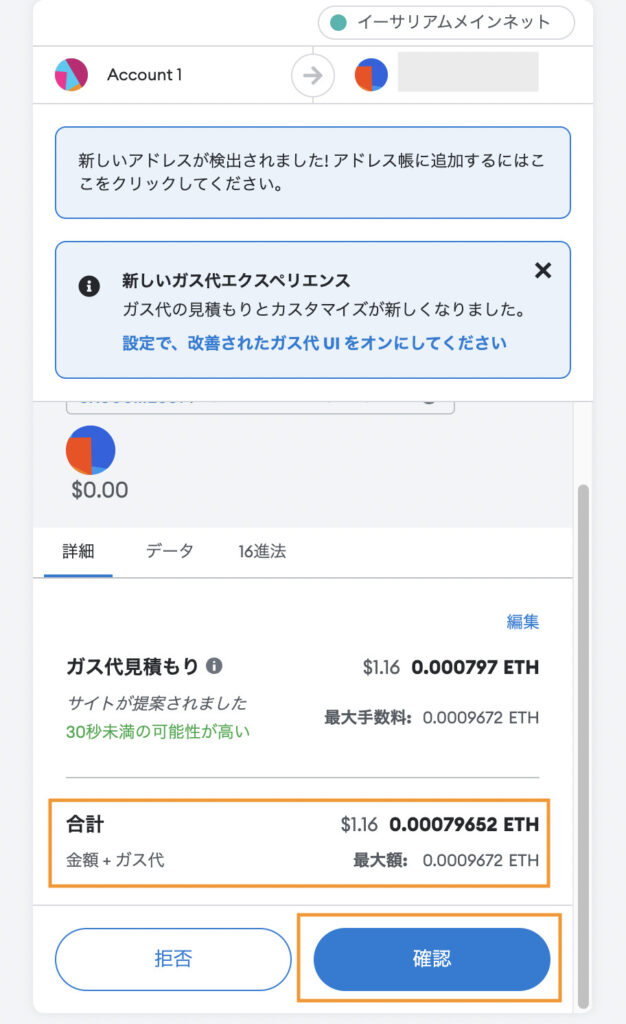
メタマスクが立ち上がるので、「合計」(ガス代「手数料」)を確認し、「確認」をクリックします。
これでオークション成立です!(オファー成立した方にNFTが送られました)
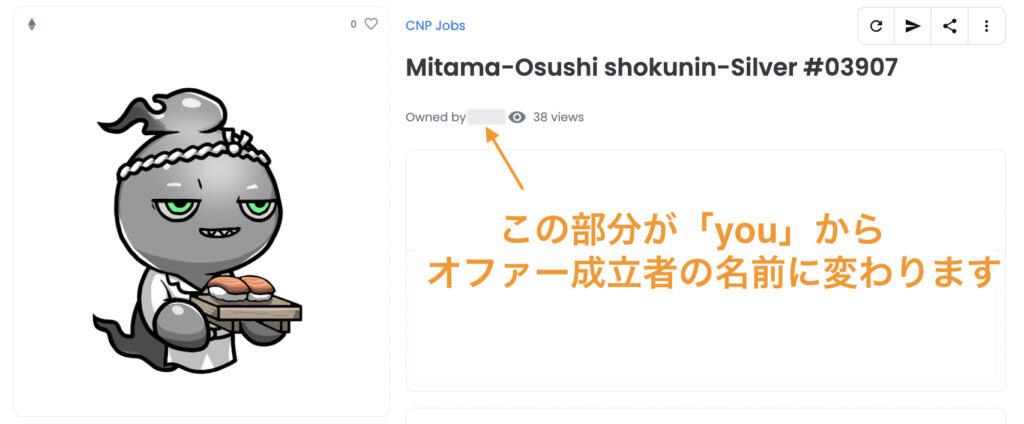
ちなみに、オークションが成立しなかった場合は、オークション終了時刻の表示がなくなり、コレクションに作品がアップされた状態にもどります。
補足③:オークション価格を下げる&スケジュールを変更する方法
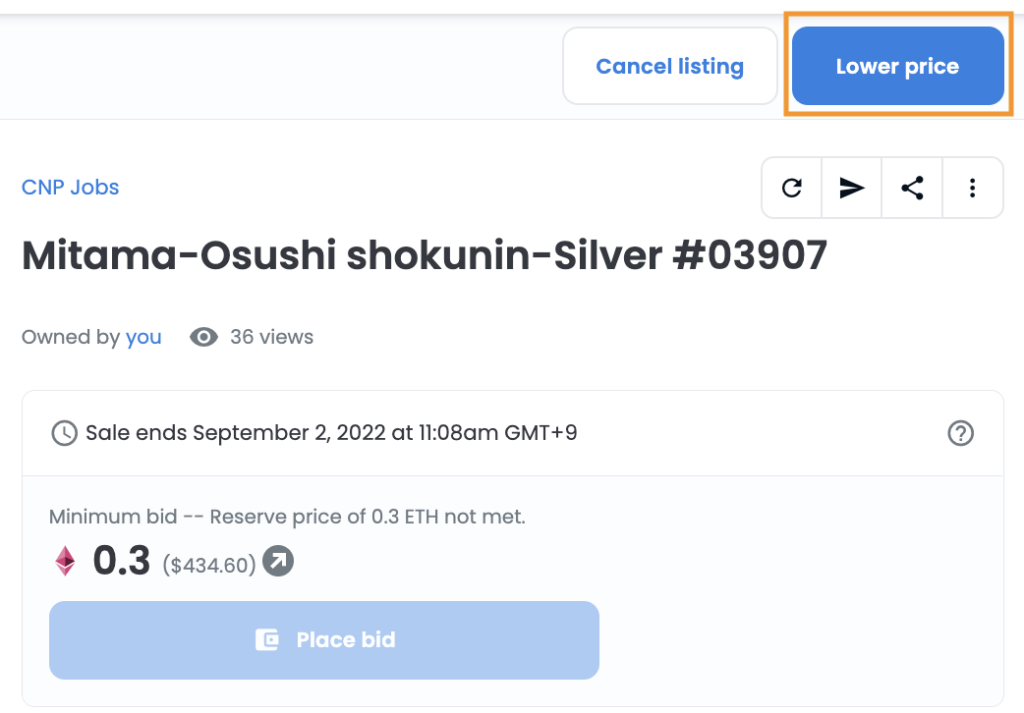
出品画面右上の「Lower price」をクリックします。
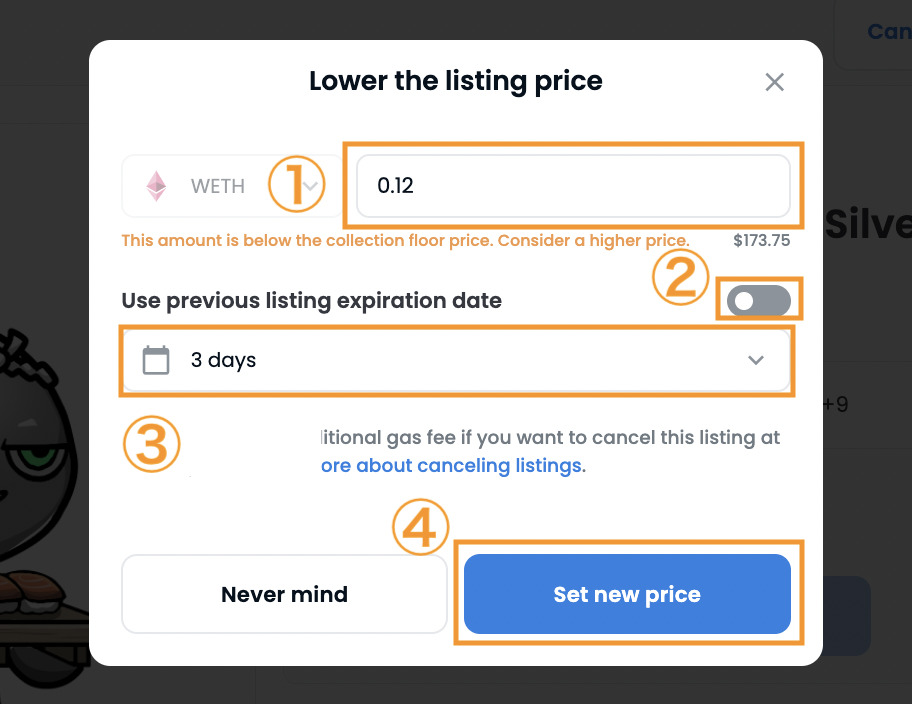
- ①:新しい価格を入力します
- ②:「オフ」(グレー)にします
- ③:新しいオークション期間を選びます
- ④:「Set new price」をクリックします
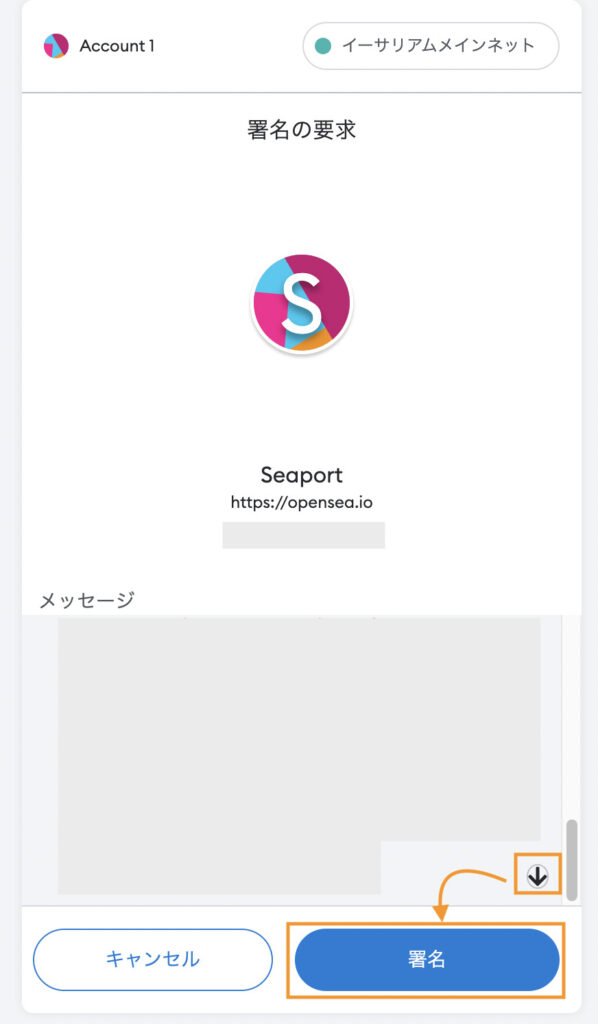
メタマスクが立ち上がるので、「↓」をクリックし、「署名」をクリックします。
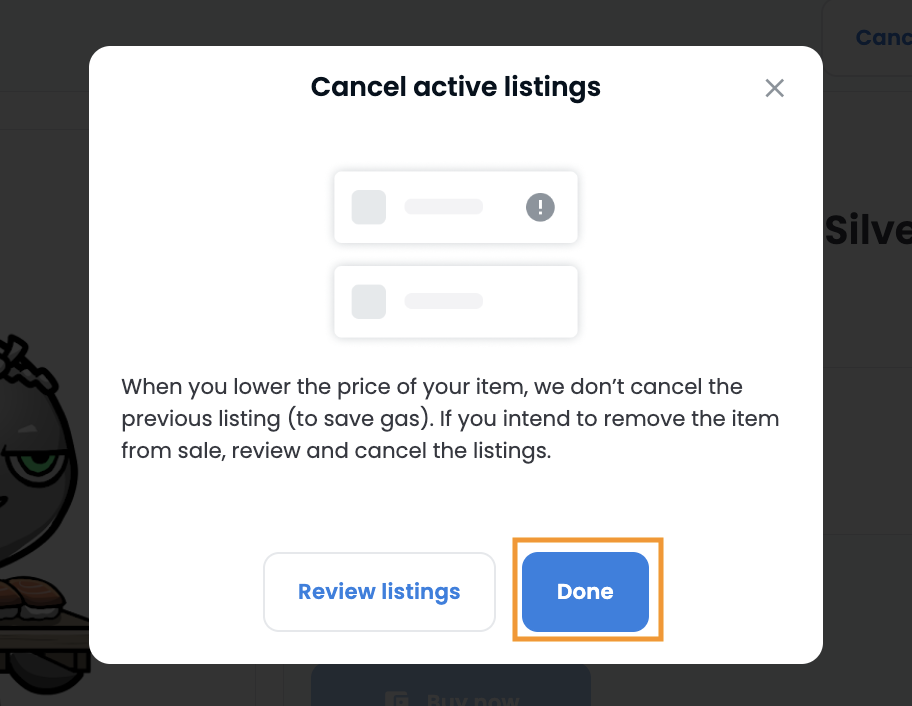
これで、オークション価格を下げる&スケジュールの変更が完了しました。
出品画面に戻るので、新しい価格&新しいスケジュールになっているか確認しましょう。
補足④:オークションをキャンセルする方法
最後に、オークションをキャンセルする方法をご紹介して、終わりにしますね。
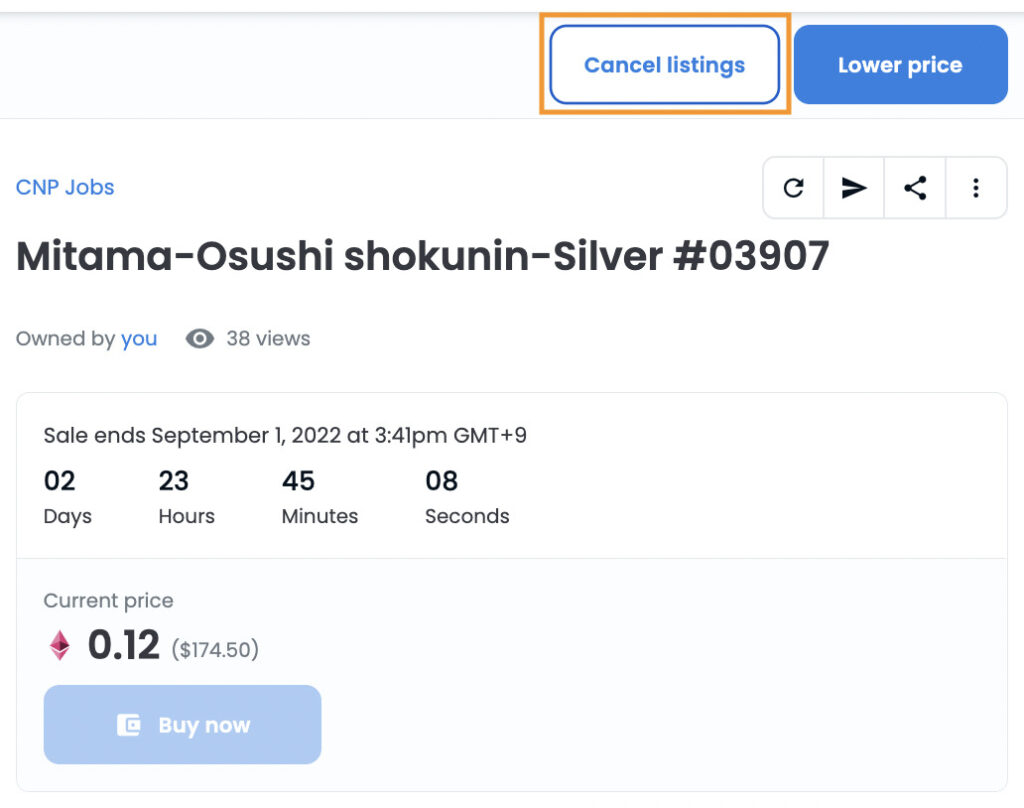
出品画面右上の「Cancel listings」をクリックします。
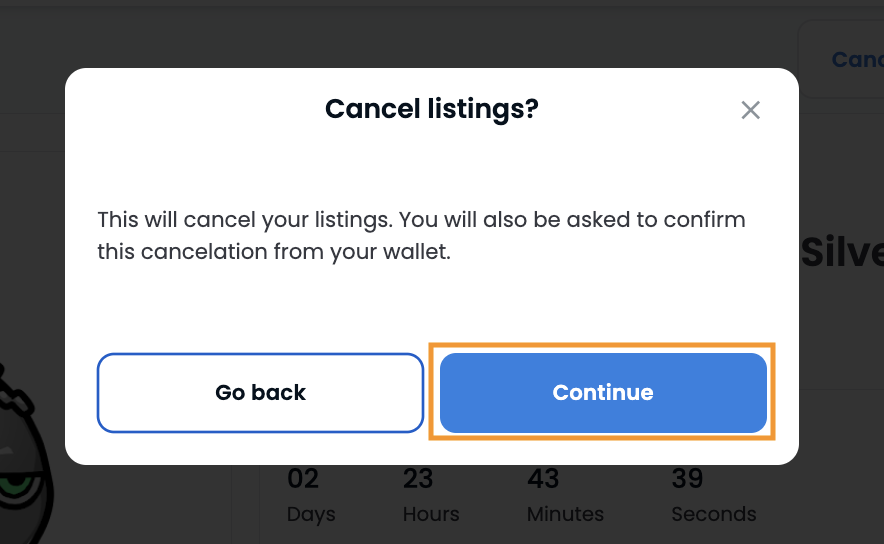
「Continue」をクリックします。
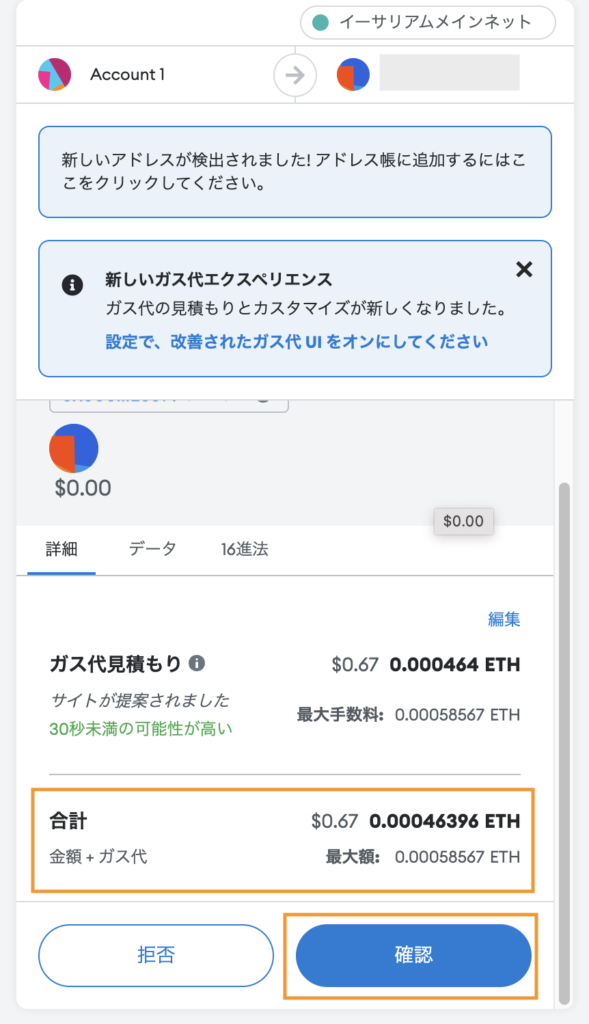
メタマスクが立ち上がるので、「合計」(ガス代「手数料」)を確認し、「確認」をクリックします。
これでオークションのキャンセル完了です!
というわけで、今回は以上です!
ぜひOpenSeaでオークション出品にチャレンジしてみてくださいね(^o^)/
【9月30日まで】無料で1,500円分のビットコインをもらう方法を紹介!誰でももらえます
こんにちは、たかひろです。 今回は、「無料で1,500円分のビットコインをもらう方法」をご紹介します! 結論か
OpenSeaで販売決定!キングコング西野亮廣さんのNFT「Poubelle」(プベル)の詳細と買い方を解説
悩む人「キンコン西野さんがNFTをリリースされるみたいだから詳細を知りたい。買い方も知りたいな。初心者でもNF